【本篇会对如何使用手机端anki进行详解】
有小伙伴询问在应用商店搜索anki找不到名字叫“anki”的软件,这里解释一下,在手机端的名字和电脑端的名字不太一样。
- 安卓对应的名字叫做AnkiDroid
- IOS对应的名字叫做Ankimobile
不过其实是一个软件,同步所使用的账号也是相同的。
Anki客户端的覆盖非常的全面,不过可能用的最多的就是win桌面端和手机端。今天我以android客户端为例讲解anki的使用(IOS客户端操作几乎一模一样)。
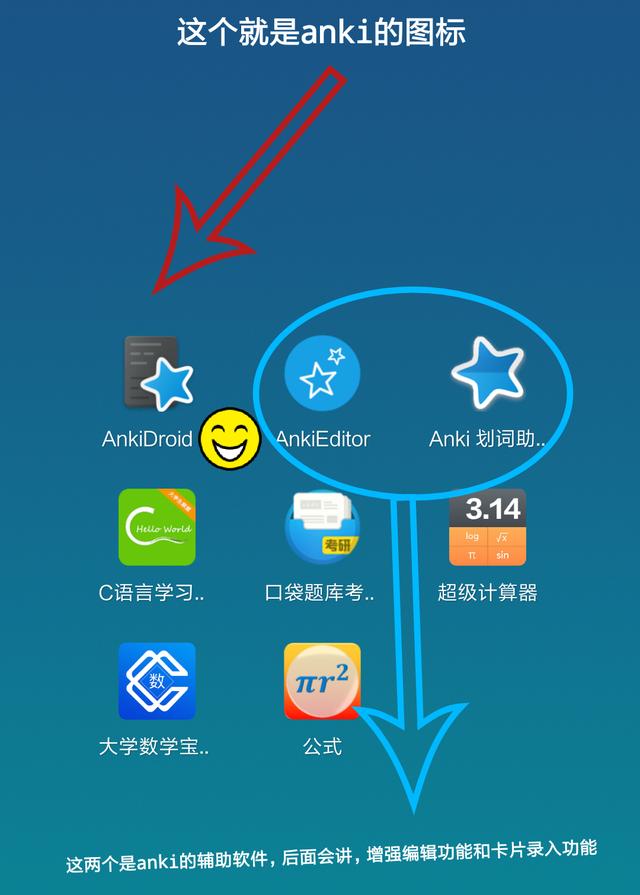
打开之后的主界面是这样的,对面包括了你制作和导入的一些卡牌
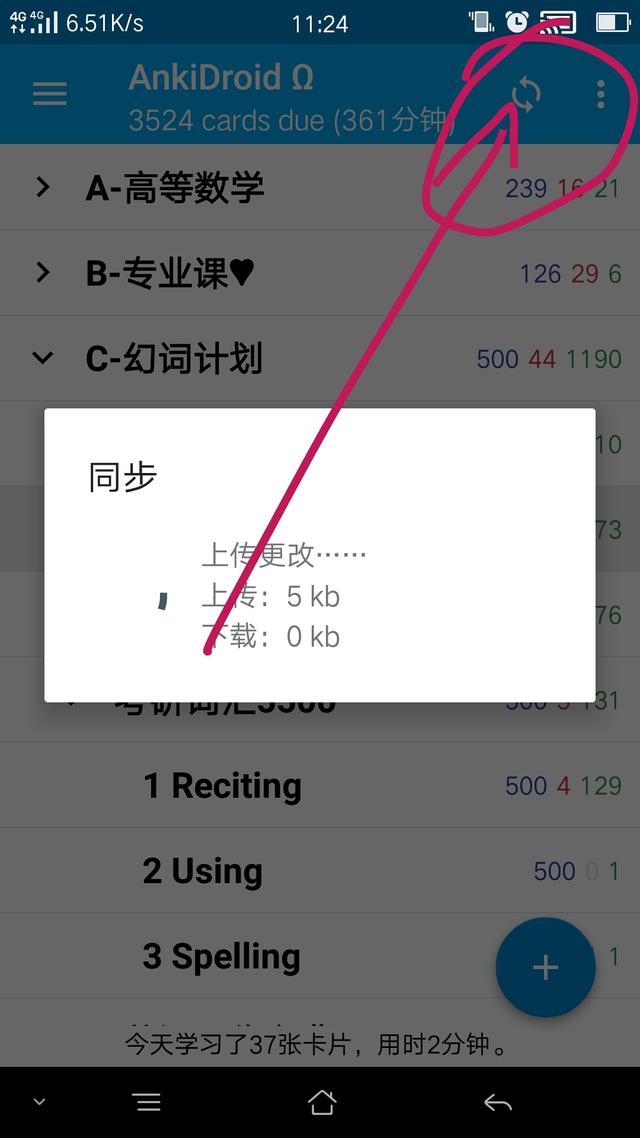
如果你想要联网使用的话,想要把自己的卡牌内容和学习记录导入到云端,点击这个按钮,可以进行登录,如果你没有anki账号,里面有注册按钮,可以根据提示进行注册,注册之后再点击这个同步按钮,就可以输入你刚才注册的账号进行登录了。在登陆之后,学习完卡牌之后,可以把自己的学习记录和卡片内容同步到云端。在这个软件中,同步服务是免费的。
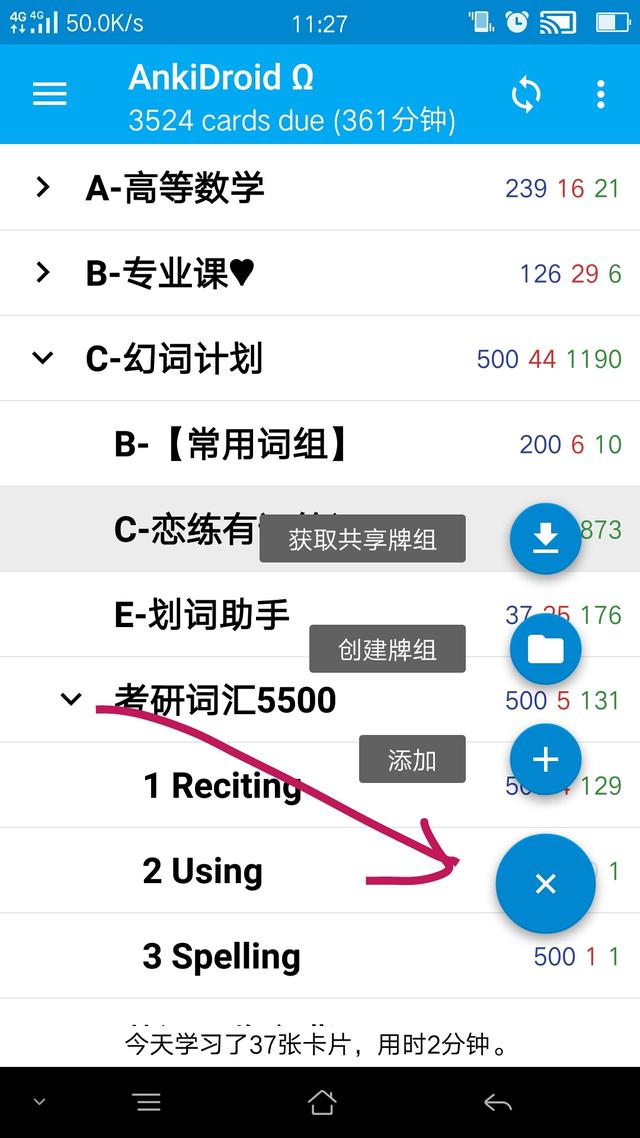
点击右下角的加号,会弹出上面图中的选项,点击创建牌组,可以创建一个牌组,然后就可以添加卡牌了。
点击创建牌组,会出现下面的界面。
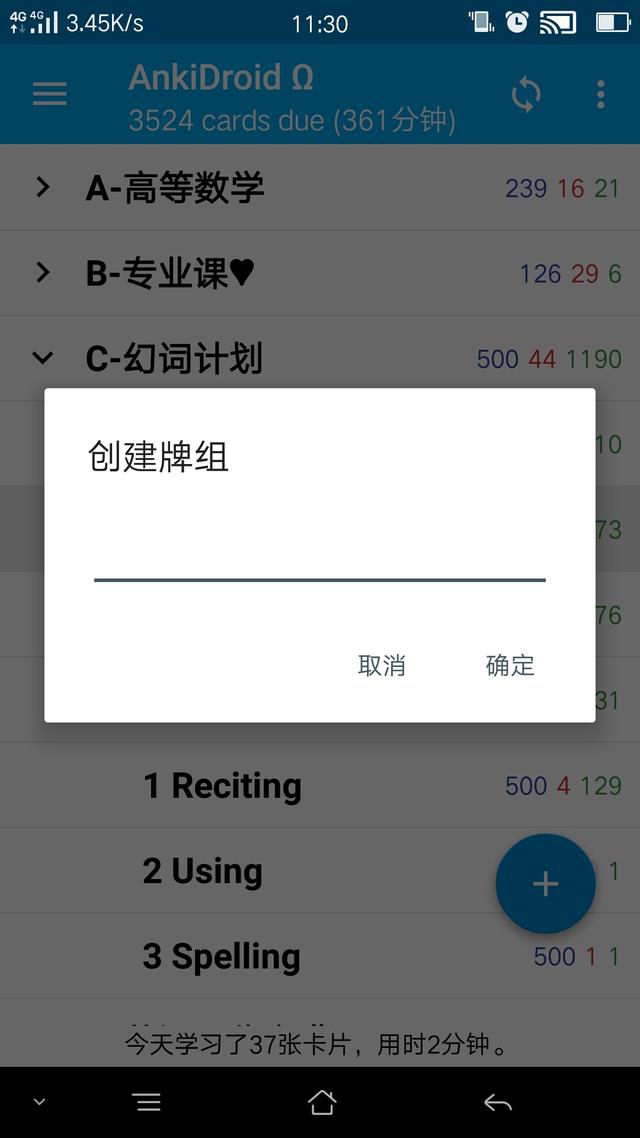
然后输入你要创建的牌组的名称,点击确认即可创建相应的牌组。
如何创建子目录
一级目录::二级目录::三级目录
在创建牌组的过程中,目录与目录之间加两个冒号(注意是英文输入法下的冒号),就可以创建对应一级目录下面的二级目录,以此类推,还可以创建三级目录。
如何添加卡牌
点击右上角的加号键,在弹出的选项中选择添加,会弹出如下的窗口
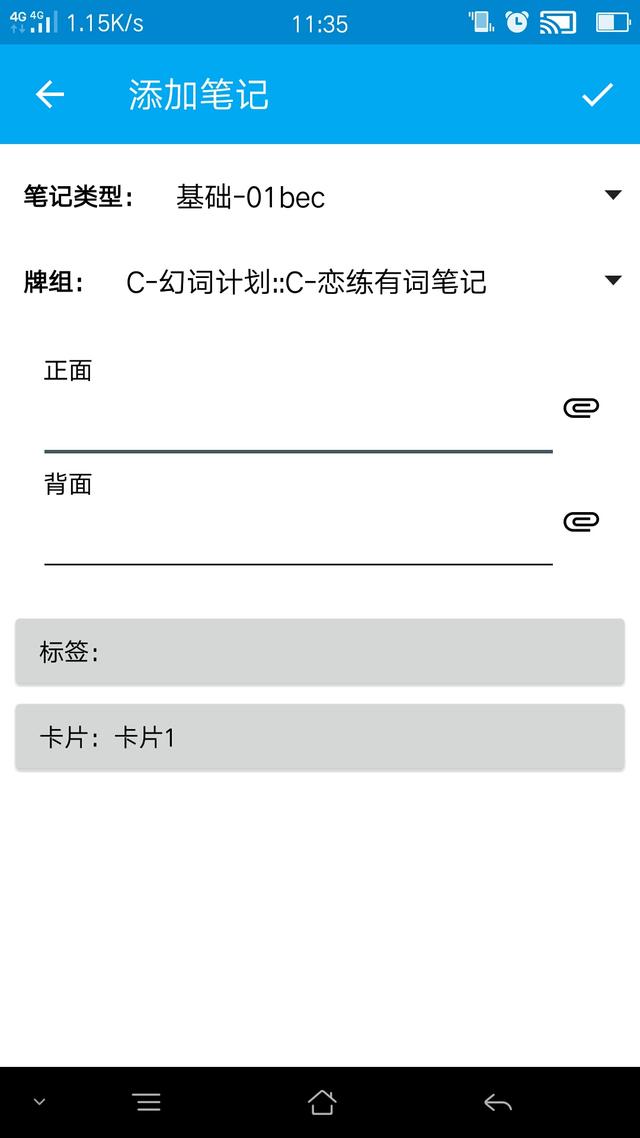
笔记类型型是指创建卡牌的模板类型,这个是可以自定义的,如果你没有导入,软件内有默认的两个类型,一个是基本类型,一个是填空题。
这里我们选择基本类型,这里的正面和反面分别代表正面和反面的内容,输入正面和反面的内容之后,在以后我们背诵的过程中,先呈现正面的内容,然后点击下面相应熟悉度的按键,就会呈现相应反面的内容。之后会自动安排复习时间
举个例子
如果是背单词的话,正面内容可以是单词本身,他们反面内容则是单词的注释,当然,这个是你自己定义的。再比如你背诵的话,正面内容可以是你背诵的提示,反面是你背诵的内容。当然正面反面是什么是根据你的需求来的。
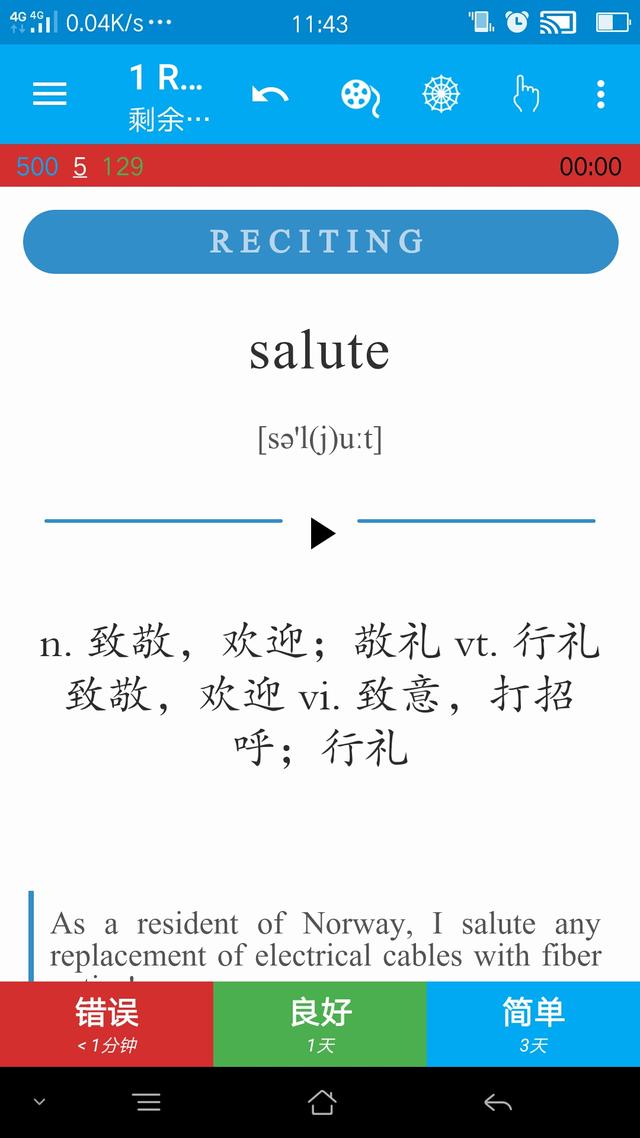
在录入卡牌之后,点击相应的牌组就可以进行背诵了,下面出现的选项,根据你的卡牌的熟悉度来进行选择,软件会根据计算算法,来自动安排你的下一次复习。














)




